最近有WinXP系統用戶反映,網站有時候會出現提示“service unavailable”,但刷新幾下又可以正常訪問,不知道是什麼原因導致的,也不知道給怎麼解決,這給用戶帶來了許多麻煩。其實,會出現這樣的問題,是因為網站超過了系統資源限制造成的,主要是流量太大或者程序占用資源太多。下面,我們就一起來看看解決辦法。
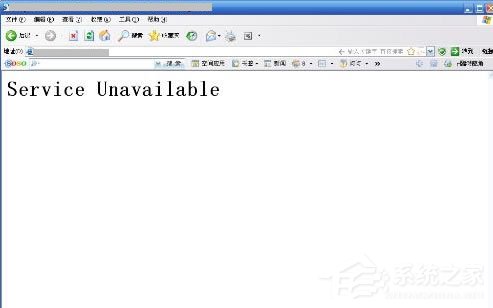
方法步驟
一、重啟網站的iis,隨即網站恢復訪問
1、重啟iis的方法
(1)如下圖所示在開始-〉運行中輸入iisreset就可以實現IIS重啟。
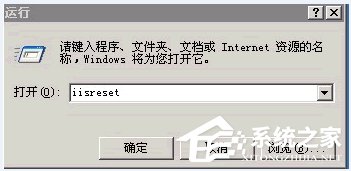
(2)如下圖所示可通過打開IIS,然後右鍵-〉所有任務-〉重新啟動IIS進行重啟IIS。

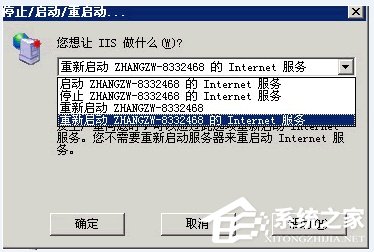
(3)如下圖通過右鍵我的電腦-〉管理-〉服務找到World Wide Web服務進行重啟。
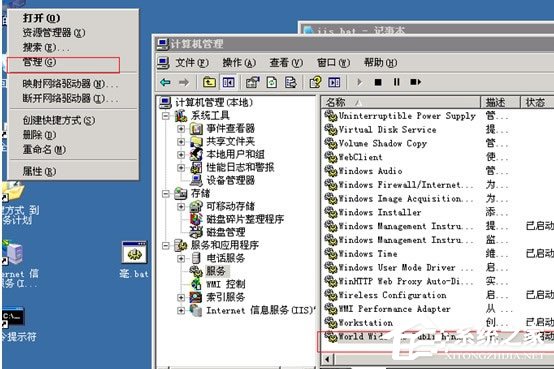
二、為了避免此問題,寫一個腳本,每天凌晨4點半自動執行的自動重啟iis的腳本,方法如下:
1、首先在記事本文檔中寫入如下內容。
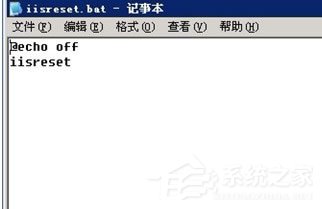
@echo off
iisreset
復制代碼
2、然後保存為.bat的形式(注意名字不要以iisreset命名)。

3、打開計劃任務,添加計劃任務。

4、按著提示一步一步下去。

5、選擇浏覽,定位到你的腳本的文件處。
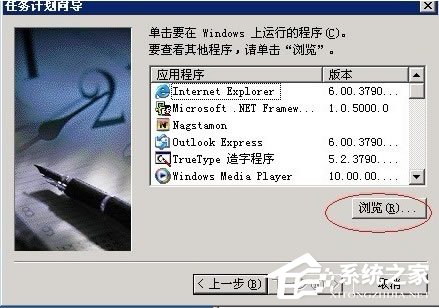
6、選擇每天,下一步。
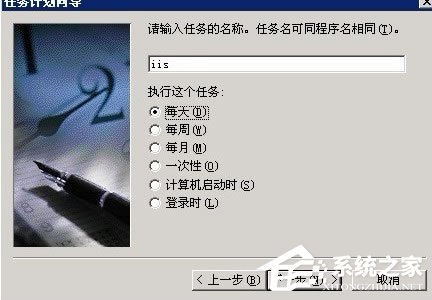
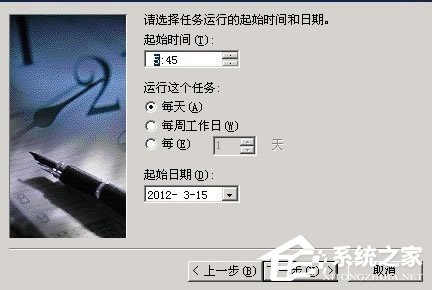
7、輸入服務器密碼。
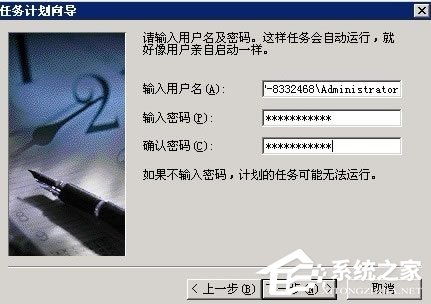
8、勾選圖中所示,進入高級設置。
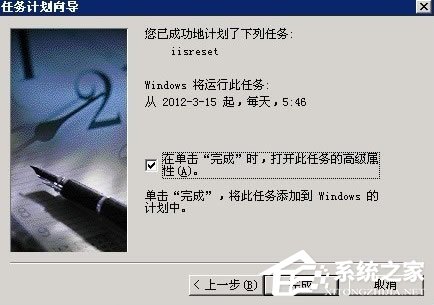
9、選擇日程安排-〉高級選項。
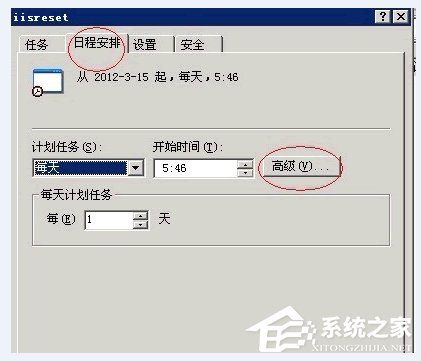
10、勾上重復任務,選擇你要每隔多長時間執行一行IIS重啟的腳本,持續時間要比重復任務時間要長,按確定就可以實現定時重啟IIS了!

以上就是WinXP系統下網站出現service unavailable的解決辦法,按照以上步驟操作下來,網站就不會再出現該提示了。